Loadstart.biz vírus eltávolítása (eltávolítási instrukciók) - ingyenes instrukciók
Eltávolítási Útmutató - Loadstart.biz vírus
Mi az, hogy Loadstart.biz vírus?
A Loadstart.biz kétes keresőszolgáltatást kínál
A Loadstart.biz vírus egy keresőmotor, amely a „Loadstart” nevű böngészős eszközök csoportjába tartozik. A hétköznapi felhasználók számára szokványos keresőknek tűnhetnek, pedig használatuk egyáltalán nem javasolt. A böngészőeltérítő közé soroljuk őket. Elődje, a loadstart.net sok figyelmet kapott a szakértőktől, mert saját Plus Network hálózatát használta a találatok megjelenítésére. A találatokat csak számos domainen keresztüli átirányítással lehet elérni, átvezet például a feed.snowbitt.com és a goto.maxdealz.com domaineken is. Mindez egyértelművé teszi, hogy a böngészős eszköz reklámcégekkel működik együtt, ez természetesen nagy számú hirdetések megjelenését jelenti. A szoftver legújabb változata még kifinomultabb formát ölt. A Google kezdőlapját utánozza, és gyorselérést biztosít a Pinterest, Twitter, Amazon és Instagram weboldalakra. A keresési találatok is a Google találatai. A látszólagos előnyöket azonban ellensúlyozza három fő probléma: a felhasználási fetételek és az adatkezelési nyilatkozat hiánya, valamint a fejlesztők előmenetele. Jobb, ha eltávolítja a Loadstart.biz-t. Az eltávolítást felgyorsíthatja a kiváló FortectIntego segítségével.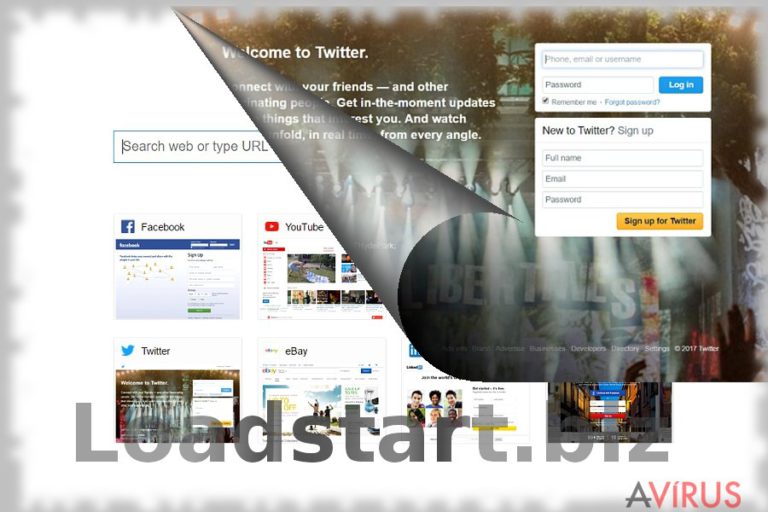
A böngészőeltérítők számos egymáshoz nagyon hasonló formában terjednek az interneten, azok is, amelyek nem tömik tele a böngészőket hirdetésekkel. Habár a weboldal kicsit talán előre lépett a megbízhatóság terén (a találatok elérését nem előzi meg a fentebb említett domaineken keresztüli átirányítás), továbbra sem számít megbízható keresőeszköznek. A felhasználási feltételek és az adatkezelési nyilatkozat hiánya azért problémás, mert a felhasználók nem tudhatják, hogy a kereső milyen adatokat gyűjt be róluk. A népszerű közösségi oldalakra és webáruházakra mutató hivatkozások pedig harmadik felekkel való együttműködést sejtet. Ez pedig hirdetések megjelenítésével járhat. A hirdetések egyre csábítóbbakká válhatnak, mert a kereső megoszthatja a megfigyelt személyes adatokat, melyek segítségével személyre szabhatják a hirdetéseket. Emellett a Loadstart.biz valószínűleg az átirányításokat sem szüntette meg teljesen. Ennek következtében szponzorált weboldalak nyílhatnak meg, amelyek akár szerencsejátékos vagy hirdető weboldalak is lehetnek. Fontos, hogy az ilyen oldalak átveréseket rejthetnek, valamint tartalmazhatnak ügyfélszolgálati csalások weboldalait megnyitó kódot is. Ha pedig a kereső azonosítani tudja a felhasználó e-mail címét, a beérkező levelek között is reklámtartalmak bukkanhatnak fel. Mindez a loadstart.biz eltávolítása mellett szól. 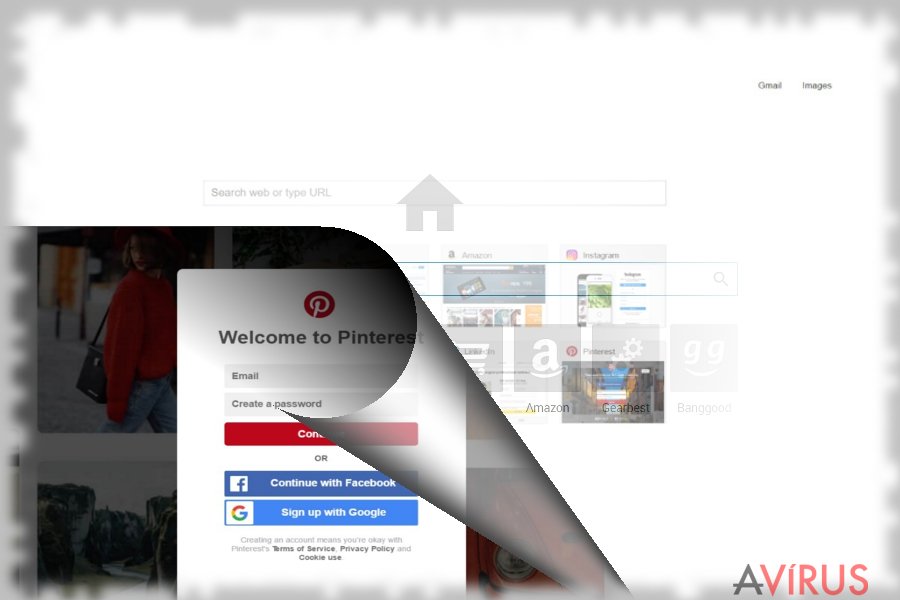
Terjedési módszerek
A program a saját weboldaláról szándékosan is letölthető, de a rendszerbe juthat valamilyen partnerszoftver segítségével is. Véletlenül a rendszerbe engedhető különböző ingyenes programok telepítésekor, ugyanis ezek mellékleteként is terjedhet. A Loadstart.biz a telepítők recommended/ajánlott (és hasonló) telepítési módján keresztül észrevétlenül bejuthat. Az ilyen telepítési módok gyakran tartalmaznak kéretlen elemeket. Ha el szeretné kerülni a hasonló meglepetéseket, mindig az egyéni/custom (stb.) telepítési módot válassza. Olvassa át a telepítő minden lépését és utasítsa el a kéretlen elemeket. Csak a lépések átolvasása után kattintson a „Tovább” gombra.
Loadstart.biz eltávolítása
Gyors megoldást jelent a Loadstart.biz automatikus eltávolítása. Ehhez telepítésen egy antispyware programot, és vizsgálja át vele a rendszert. Érdemes lehet ezt a módszert a kézi eltávolítási lépésekkel is kombinálni. Ha az utóbbi módszert választja, ne feledje, hogy figyelmesnek és alaposnak kell lennie. A Loadstart.biz vírus eltávolítása után állítsa alaphelyzetbe a böngészőket. Ha új keresőt szeretne használni, mindig ellenőrizze, hogy megbízható szolgáltatásról van-e szó. Sokat segíthet például mások véleménye.
A következő programok közül választva automatikusan helyreállíthatja a vírusok okozta kárt: FortectIntego, SpyHunter 5Combo Cleaner, Malwarebytes. Azért ezeket az alkalmazásokat javasoljuk, mert a potenciálisan kéretlen programokat és a vírusokat is minden kapcsolódó fájllal és regisztrációs bejegyzéssel együtt azonosítani képesek.
Manuális Eltávolítási Útmutató - Loadstart.biz vírus
Loadstart.biz eltávolítása Windows rendszerekből
-
Kattintson ide: Start → Control Panel → Programs and Features (Amennyiben ön Windows XP felhasználó, kattintson ide: Add/Remove Programs.)

-
Amennyiben ön Windows 10 / Windows 8 felhasználó, kattintson a jobb egérgombbal a képernyő bal alsó sarkában. Miután a szükséges Quick Access Menu megjelent, válassza először azt, hogy Control Panel, ezután pedig azt, hogy Uninstall a Program.

-
Távolítsa el a(z) Loadstart.biz szoftvert és a vele kapcsolatos egyéb programokat
Keressen ki a(z) Loadstart.biz bejegyzéseit, valamint a többi mostanában telepített, gyanús programét is. -
Távolítsa el őket és kattintson arra, hogy OK a változások elmentéséhez.

Loadstart.biz eltávolítása Mac OS X rendszerből
-
OS X használata esetén Go gomb a képernyő bal felső részén, majd Applications

-
Applications mappa megjelenése után keresse ki a kártevőt (Loadstart.biz) vagy az egyéb gyanús programokat. Ezután kattintson jobb gombbal ezekre a bejegyzésekre, majd Move to Trash gomb

Loadstart.biz vírus eltávolítása innen: Microsoft Edge
Microsoft Edge beállításainak visszaállítása (1. módszer):
- Indítsa el a Microsoft Edge alkalmazást, majd kattintson a More gombra (három pont a jobb felső sarokban).
- Kattintson a Settings gombra a további beállítások megjelenítéséhez
-
A Settings ablakban kattintson az Clear browsing data alatti Choose what to clear gombr

-
Válasszon ki mindent, amit törölni szeretne, majd Clear gomb.

-
Ezt követően kattintson jobb gombbal a Start gombra (Windows logó). Válassza a Task Manager lehetőséget.

- A Processes ablakban keresse meg a Microsoft Edge bejegyzést.
-
Kattintson rá jobb gombbal, és válassza a Go to details lehetőséget. Ha a Go to details lehetőség nem látható, kattintson a More details gombra, és ismételje meg az előző lépéseket.


-
A Details fülön keressen meg minden Microsoft Edge nevű bejegyzést. Kattintson rájuk jobb gombbal, és válassza a End Task lehetőséget.

Az Microsoft Edge böngésző visszaállítása (2. módszer)
Ha az 1. módszer nem segített, speciális módon kell visszaállítania az Edge böngészőt
- Megjegyzés: először készítsen biztonsági másolatot adatairól!
- Keresse meg ezt a mappát számítógépén
C:\Users\%username%\AppData\Local\Packages\Microsoft.MicrosoftEdge_8wekyb3d8bbwe. -
Jelölje ki a tartalmát, majd kattintson az egér jobb gombjával. Válassza a Delete lehetőséget.

- Kattintson a Start gombra (Windows logó), majd a Search my stuff mezőbe írja be, hogy window power
-
Kattintson jobb gombbal a Windows PowerShell bejegyzésre, majd válassza a Run as administrator lehetőséget.

- Miután már adminisztrátor, a Windows PowerShell ablaka megjelenik. Illessze be a következő parancsot a PS C:\WINDOWS\system32> sor mögé, majd nyomjon entert:
Get-AppXPackage -AllUsers -Name Microsoft.MicrosoftEdge | Foreach {Add-AppxPackage -DisableDevelopmentMode -Register $($_.InstallLocation)\AppXManifest.xml -Verbose}
Ezt követően már nem szabadna, hogy a Loadstart.biz továbbra is Microsoft Edge böngészőjében legyen.
Loadstart.biz eltávolítása innen: Mozilla Firefox (FF)
-
Veszélyes kiterjesztések eltávolítása
Nyissa meg a Mozilla Firefox böngészőt, kattintson a menüikonra (jobb felső sarok), majd Add-ons → Extensions.
-
Válassza ki a(z) Loadstart.biz elemet és minden egyéb gyanús beépülőt. A bejegyzések törléséhez Remove.

-
Állítsa alaphelyzetbe az Mozilla Firefox böngészőt.
Kattintson a kérdőjelre a jobb felső sarokban található Firefox menüben. Ezután Troubleshooting Information.
-
Ezt követően Reset Firefox to its default state üzenet fogadja egy Reset Firefox gombbal. Kattintson a gombra néhányszor a(z) Loadstart.biz eltávolításához.

Loadstart.biz eltávolítása innen: Google Chrome
-
Kártékony beépülők eltávolítása
Nyissa meg a Google Chrome böngészőt, kattintson a menüikonra (jobb felső sarok), majd Tools → Extensions.
-
Válassza ki a(z) Loadstart.biz bejegyzéseit és minden egyéb kártékony beépülőt, majd a szemetes ikon segítségével távolítsa el őket.

-
Kattintson ismét a menügombra, majd az itt megjelenő Search szekció alatt Settings → Manage Search engines.

-
A következő, Search Engines... menüből távolítsa el a kártékony keresőket. Érdemes csak a Google-t, vagy az ön által korábban használt domaint meghagyni.

-
Állítsa alaphelyzetbe az Google Chrome böngészőt.
Kattintson a menügombra a(z) Google Chrome jobb felső sarkában, majd Settings. -
Görgessen a lap aljára, ott pedig Reset browser settings.

-
A jelenlegi lépés és a(z) Loadstart.biz eltávolításának befejezéséhez nyomjon Reset gombot.

Loadstart.biz eltávolítása innen: Safari
-
Veszélyes kiterjesztések eltávolítása
Indítson egy Safari böngészőt, majd a bal felső részen található menüben válassza azt, hogy Safari, ezután pedig azt, hogy Preferences
-
Válassza azt, hogy Extensions. Keressen Loadstart.biz vagy más gyanús bejegyzést, majd távolítsa el őket: Uninstall gomb

-
Állítsa alaphelyzetbe az Safari böngészőt.
Nyisson Safari böngészőt és kattintson az ablak bal felső részén található menü Safari elemére. Itt válassza azt, hogy Reset Safari...
-
Most egy részletes alaphelyzetbe-állítási ablakot láthat. Általában minden opció be van jelölve, de ha szeretné, megadhatja a helyreállítandó kategóriákat. A kártevő (Loadstart.biz) eltávolításának befejezéshez Loadstart.biz gombot nyomjon.

Azt tanácsoljuk, hogy a potenciálisan kéretlen program eltávolítása és a böngészők helyreállítása után vizsgálja át a rendszert egy megbízható antispyware programmal. Ezzel megszabadulhat a kártevő (Loadstart.biz) hátramaradt regisztrációs bejegyzéseitől és az esetleges további parazitáktól és malware-fertőzésektől is. Válasszon az általunk ajánlott malware-eltávolítók közül: FortectIntego, SpyHunter 5Combo Cleaner vagy Malwarebytes.




























